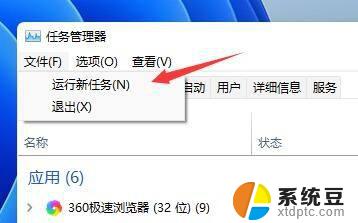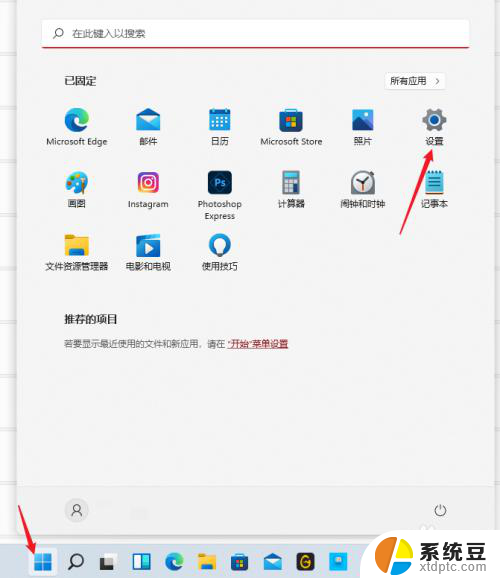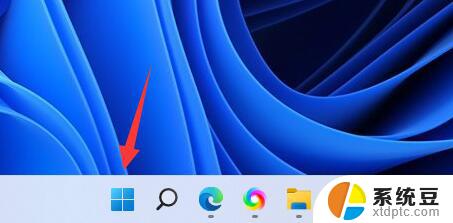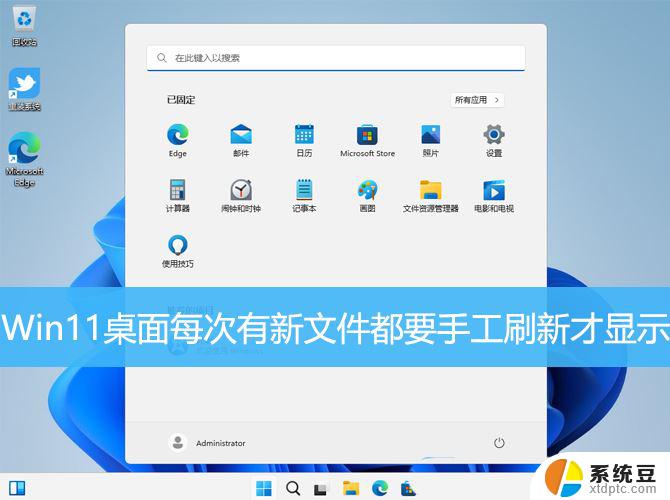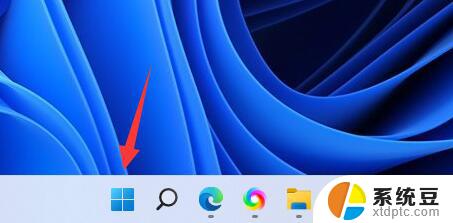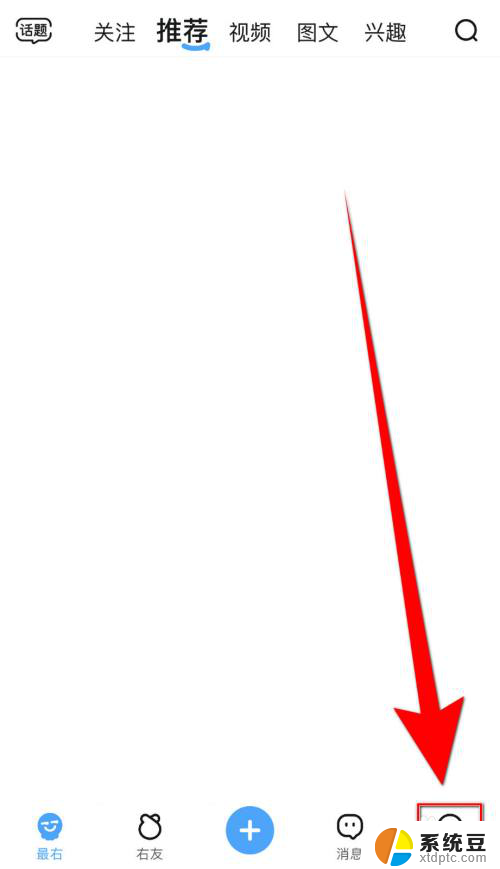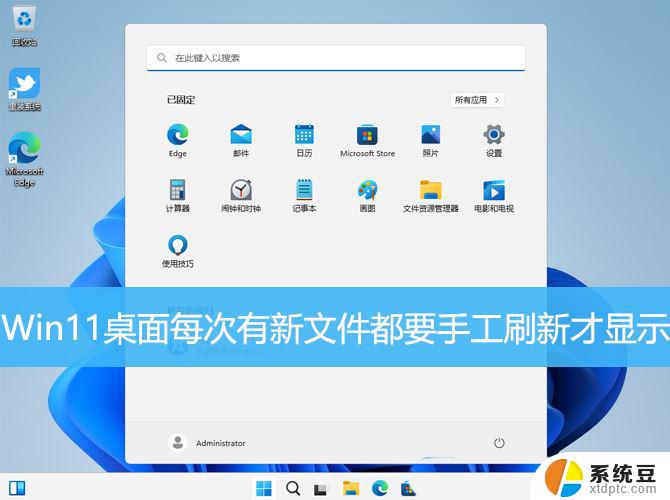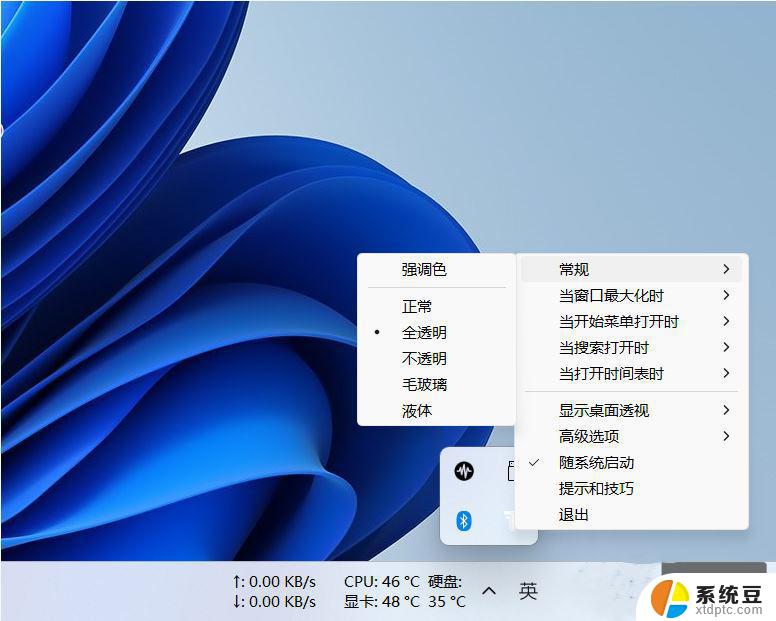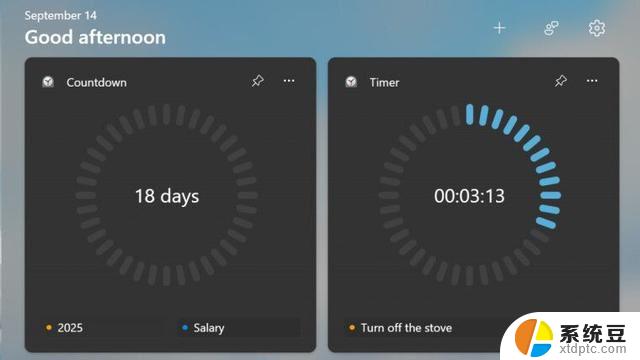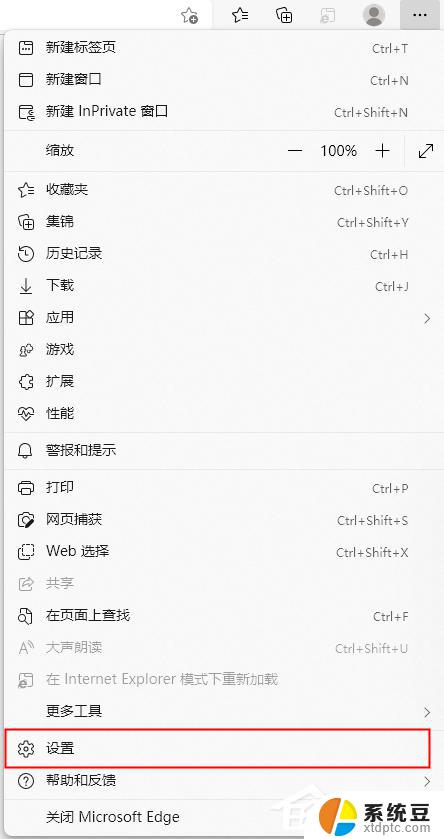win11不即时刷新 Windows11刷新功能失效了怎么办
在使用Windows 11系统时,有时用户会遇到刷新功能失效的问题,导致桌面或文件夹中的内容无法即时更新,这种情况可能会影响到我们的日常工作和操作体验,让人感到困扰。无论是文件的添加、删除,还是应用程序的状态变化,及时刷新都是确保信息准确的重要环节。如果你也遇到了这一问题,不用担心本文将为你提供一些有效的解决方案,帮助你重启Windows 11的刷新功能,恢复系统的正常使用。让我们一起来探讨如何快速解决这一烦恼吧!
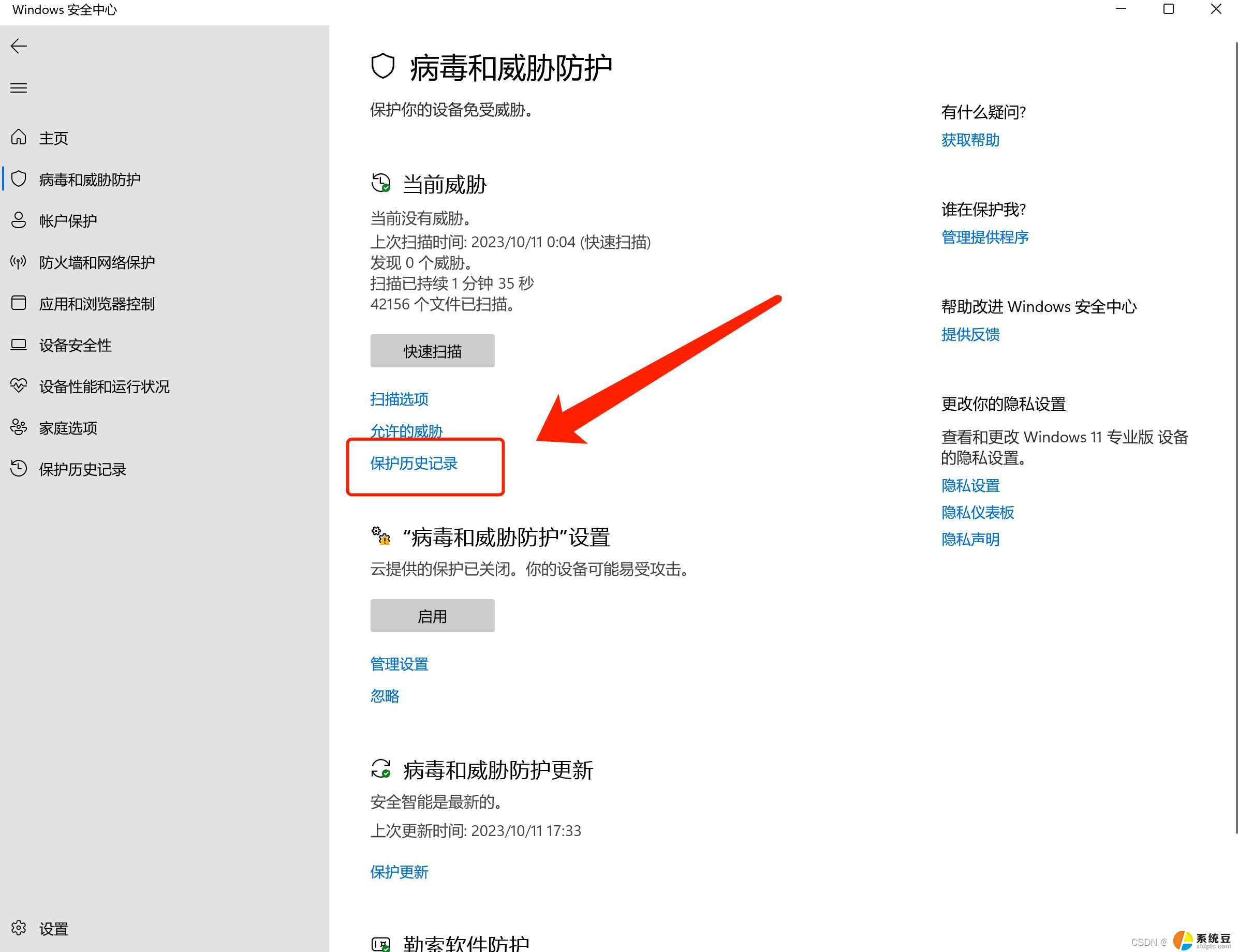
windows11没有刷新了解决方法
1、右键点击开始菜单,点击上方的“运行”。输入“regedit”回车确定可以打开注册表
2、将“HKEY_LOCAL_MACHINE\SYSTEM\CurrentControlSet\Control\FeatureManagement\Overrides\4”复制到上方路径中
3、右键选中“4”文件夹,在其中新建一个“项”,并命名为“586118283”
4、在其中新建5个“DWORD(32位)值”,分别命名为“EnabledState”“EnabledStateOptions”“Variant”“VariantPayload”“VariantPayloadKind”
5、再将值更改为“0x00000001”“0x00000001”“0x00000000”“0x00000000”“0x00000000”
6、设置完成后就可以在右键菜单找到刷新了
以上就是win11不即时刷新的全部内容,还有不懂得用户就可以根据小编的方法来操作吧,希望能够帮助到大家。